1. risinājums: tēmas izmantošana no Mozilla krātuves
Tumšo režīmu var iespējot Firefox ar motīviem. Motīvi ir āda, kas saista Firefox saskarni un tās elementus, lai piešķirtu tai elegantu izskatu. Mozilla ir savs krātuve, kas izvieto motīvus, paplašinājumus, lai paplašinātu funkcionalitāti un pārlūkprogrammas izskatu. Tas ir diezgan droši, jo tos regulāri pārbauda Mozilla darbinieki, kā arī viegli instalēt, izmantojot pārlūkprogrammu. Šajā apmācībā ir parādīts, kādi ir tumšā režīma motīvi un kā tos viegli iespējot.
- Pieņemot, ka Firefox jau ir instalēts sistēmā, palaidiet to, izmantojot uzdevumjoslu, kā redzams nākamajā ekrānuzņēmumā

- Noklikšķiniet uz trīs horizontālo līniju pogas, lai atvērtu Firefox izvēlnes joslu, pēc tam atrodiet “Add-ons” un noklikšķiniet, lai atvērtu papildinājumu izvēlni.

- Pārejiet uz cilni “Izskats”.Noklikšķiniet uz cilnes “Izskats”, kas atrodas kreisās puses panelī.
 Šeit ir arī iespējams piekļūt, Firefox adreses joslā ierakstot šādu komandu, kā redzams nākamajā ekrānuzņēmumā.par: addons
Šeit ir arī iespējams piekļūt, Firefox adreses joslā ierakstot šādu komandu, kā redzams nākamajā ekrānuzņēmumā.par: addons
- Pēc noklusējuma Firefox cilnē Izskats ir instalēta tumšā režīma tēma, taču tā jau sākumā ir atspējota. Tātad, noklikšķiniet, lai to iespējotu, lai aktivizētu tumšo režīmu.

- Motīvu var iespējot, noklikšķinot uz pogas “Iespējot”, kas atrodas vienā rindā ar Motīva nosaukumu un tā aprakstu.

Tumšais režīms (tīmekļa paplašinājums)
Tumšais režīms (tīmekļa paplašinājums) ir lielisks tumšā režīma paplašinājums, kas izstrādāts pārlūkprogrammai Mozilla, jo pieaug pieprasījums pēc tumšām lietotāja saskarnēm (UI). Atšķirībā no citām tēmām, tas ir paplašinājums; tādējādi atbilstoši prasībām tēmu var iespējot / atspējot ar vienu klikšķi, neapmeklējot papildinājumu sadaļu.

- Pārejiet uz šo tīmekļa URL.
https: // papildinājumi.mozilla.org / lv-ASV / firefox / addon / dark-mode-webextension /
- Instalējiet paplašinājumu tāpat kā jebkuru citu paplašinājumu
- Noklikšķiniet uz trīs horizontālo līniju pogas, lai atvērtu Firefox izvēlnes joslu, pēc tam atrodiet “Add-ons” un noklikšķiniet, lai atvērtu papildinājumu izvēlni.
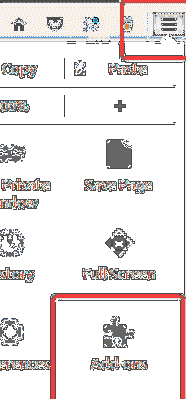
- Pārejiet uz Firefox pārlūka sadaļu “Paplašinājumi”, lai atrastu paplašinājumu “Tumšais režīms”.
- Noklikšķiniet uz pogas Iespējot, lai to ieslēgtu
- Rīkjoslā atrodiet oranžo slēdzi un pēc tam noklikšķiniet uz, lai ieslēgtu tumšo režīmu. Noklikšķiniet vēlreiz, lai atspējotu tumšo režīmu. Lūdzu, ņemiet vērā, ka tas padara visu vietni tumšāku, ne tikai saskarni. Ja tas netiek meklēts, izmantojiet kādu no vēlāk norādītajām tēmām, nevis šo.
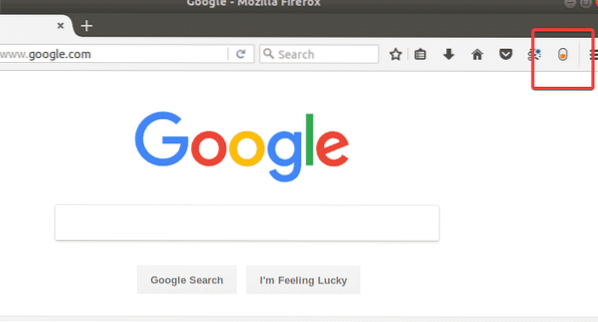
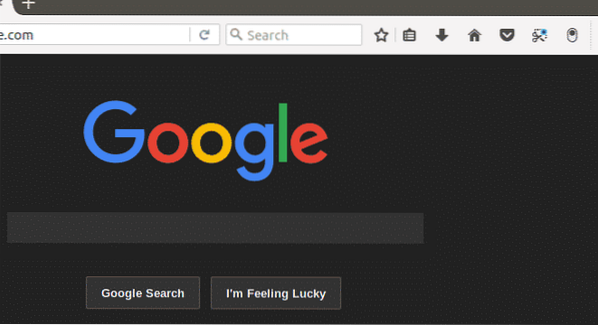
Tumšs
Atšķirībā no iepriekšējās opcijas šī ir tēma, taču to var izmantot, lai iespējotu arī Dark Mode. Šīs tēmas īpatnība ir tā, ka tā tikai aptumšo lietotāja interfeisu un tā elementus, nevis visu pārlūku (kas ietver arī tīmekļa lapas). Tīmekļa lapu aptumšošana dažiem cilvēkiem var būt darījumu pārtraukums, jo tas kavē pārlūkošanas pieredzi noteiktās vietnēs. Izmantojiet šo motīvu iepriekšējā paplašinājuma vietā, ja tas nav nepieciešams, lai tīmekļa lapas aptumšotu.
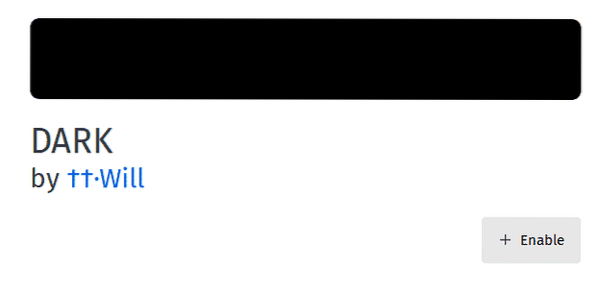
- Pārejiet uz šo tīmekļa URL, lai lejupielādētu motīvu
https: // papildinājumi.mozilla.org / lv-ASV / firefox / addon / tumšs /
- Noklikšķiniet uz pogas Instalēt, lai instalētu motīvu Firefox pārlūkprogrammā
- Pārejiet uz Firefox sadaļu “Izskats”, lai atrastu “Dark” tēmu.
- Noklikšķiniet uz pogas Iespējot, lai to ieslēgtu, kā redzams nākamajā ekrānuzņēmumā.
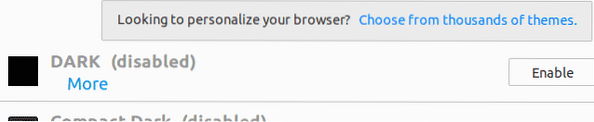
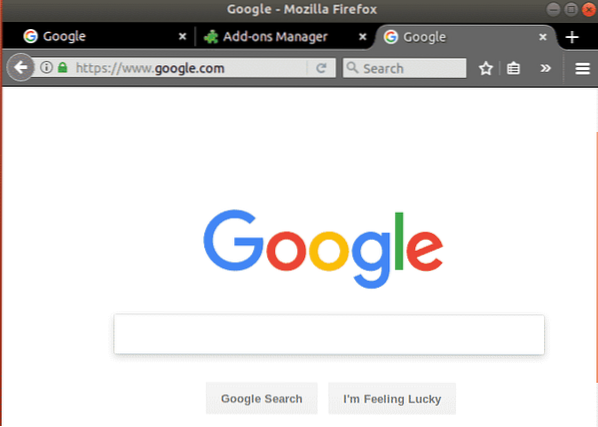
2. risinājums: Tēmas izmantošana no GitHub
GitHub ir vairākas Firefox atvērtā koda tēmas / paplašinājumi, kas nav pieejami Mozilla krātuvē. Būt atvērtā koda krātuvei tas ir tikpat drošs kā Mozilla; tāpēc nav jāuztraucas par lejupielādi no šejienes. Tomēr šeit nav viegli instalēt motīvus / paplašinājumus, jo tie ir jāapkopo pirms instalēšanas; tāpēc šajā segmentā ir iesaistīti vairāki soļi.
- Atveriet logu Terminal un tur ierakstiet šādas komandas. Pirmajā rindiņā tiek instalēta GIT pakotne, kas palīdz klonēt failus no git līdz vietējai sistēmai, otrā - dažas svarīgas pakotnes, kas nepieciešamas motīvu failu ģenerēšanai, trešajā rindā lokālās firefox-theme faili faktiski tiek lejupielādēti vietējā pusē maina direktoriju uz konkrēto mapi, ceturtā rinda izpilda čaulas komandas un visbeidzot ģenerē motīva failu. instalēt git
sudo apt-get install autoconf automake pkg-config
git klons https: // github.com / horst3180 / arc-firefox-theme && cd arc-firefox-theme
./ autogēns.sh - prefikss = / usr
padarīt mkxpi - Pārejiet uz mapi Sākums mapē “arc-firefox-theme” un atrodiet šādus iezīmētos motīvu failus. Katrs fails ir unikāla tēma, kuru var instalēt, noklikšķinot uz atsevišķiem failiem.

loka-tumšāka-firefox-tēma-53.20170420.xpi tēma
Šī tēma tikai aptumšo cilnes, bet rīkjosla ir nokrāsota ar dūmu baltu krāsu, padarot to joprojām patīkamu acīm.

loka-tumša-firefox-tēma-53.20170420.xpi tēma
Šī tēma ir lieliska izvēle tiem, kuri meklē pilnīgu tumsu pār saviem lietotāja saskarnes elementiem.

Pēdējais fails netumšo FireFox lietotāja saskarni, taču tas tomēr rada patīkamas krāsas, lai samazinātu acu slodzi.
Secinājums
Ir vairāki veidi, kā iespējot Dark Mode Firefox uz Ubuntu un citiem Linux distros. Noklusējuma veids ir “Mozilla” izstrādātās “kompaktās tumšās” tēmas izmantošana, kas jau sākotnēji tiek nodrošināta ar Firefox. Tam ir pamata funkcijas, kas nepieciešamas, lai Firefox nokrāsotu ar ēnu. Tomēr Mozilla oficiālajā krātuvē ir pieejamas vairākas citas iespējas, piemēram, “Dark”, “Dark Mode (web extensions)”. Lai iespējotu tumšo režīmu Firefox, var izmantot arī ne tikai motīvus, bet arī paplašinājumus, un tas ir pierādīts ar paplašinājumu “Tumšais režīms”. Paplašinājuma izmantošanas priekšrocība ir tā, ka tam ir dažādas darbības, un tādējādi tumšo režīmu var iespējot atkarībā no lietotāja vēlmēm, nevis iespējot visu laiku, līdz tas tiek mainīts, izmantojot sadaļu “addons”.
Bez Mozilla oficiālā krātuves ir vairākas trešo pušu vietnes, no kurām var lejupielādēt tēmas / paplašinājumus, piemēram, GitHub. Tomēr tādas vietnes kā GitHub nenodrošina apkopotu paplašinājumu, un tāpēc tās ir jāapkopo manuāli. Netehniskiem lietotājiem tas var būt problemātisks, un arī šādā veidā nav iespējams saņemt automātiskus atjauninājumus. Kopumā tumšā režīma iespējošana Firefox nav grūts uzdevums, un to var izdarīt vairākos veidos. Tumšajā režīmā ir daudz priekšrocību, piemēram, zemu acu noslodzi, samazinātu klēpjdatoru enerģijas patēriņu un patīkamu lietotāja pieredzi datorā, neapdraudot veselību.
Atsauces
https: // hashnode.com / post / why-do-developers-prefer-dark-theme-in-code-editors-ciqtij6a109dry953pduanis3
 Phenquestions
Phenquestions


